wps文字里面怎么在图片上插入水印
1、打开一个wps文字文档,点击”插入——图片“。

2、插入一张需要添加水印的图片。
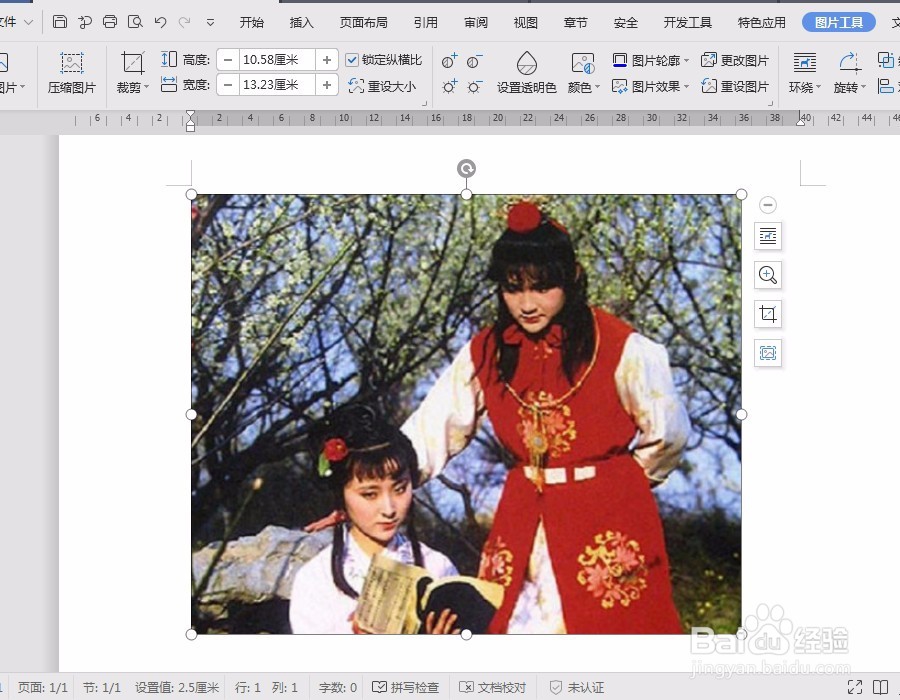
3、然后,在插入里面点”文本框“。
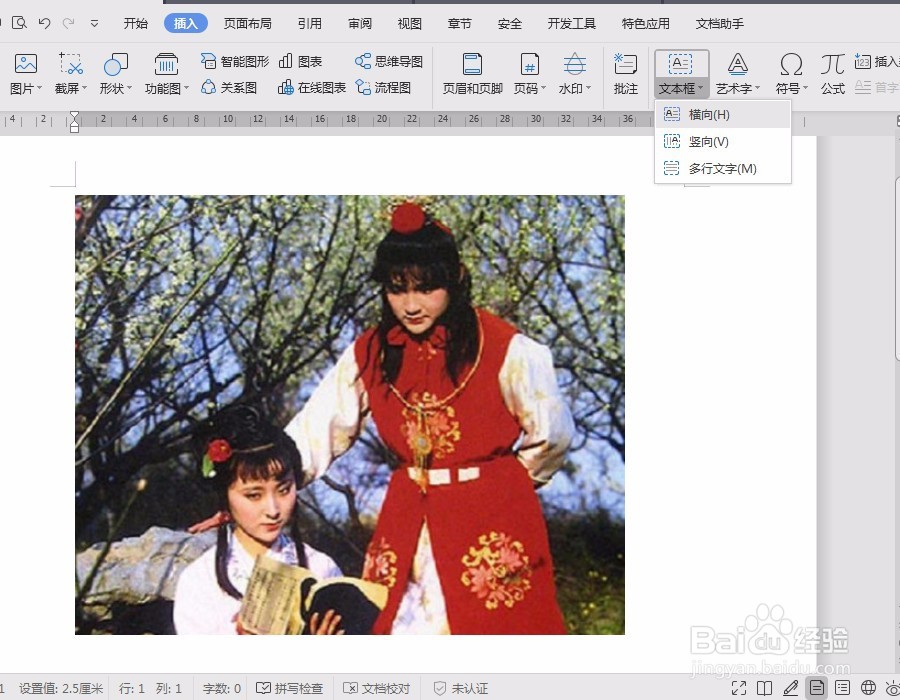
4、插入一个文本框,输入要添加的水印内容。

5、添加完成,选中文本框双击则会出现”属性“的设置框。

6、在属性里面将”文本选项“的”填充与轮廓“设置为文本填充为红色,可根据需求选择颜色,文本轮廓设置为无。
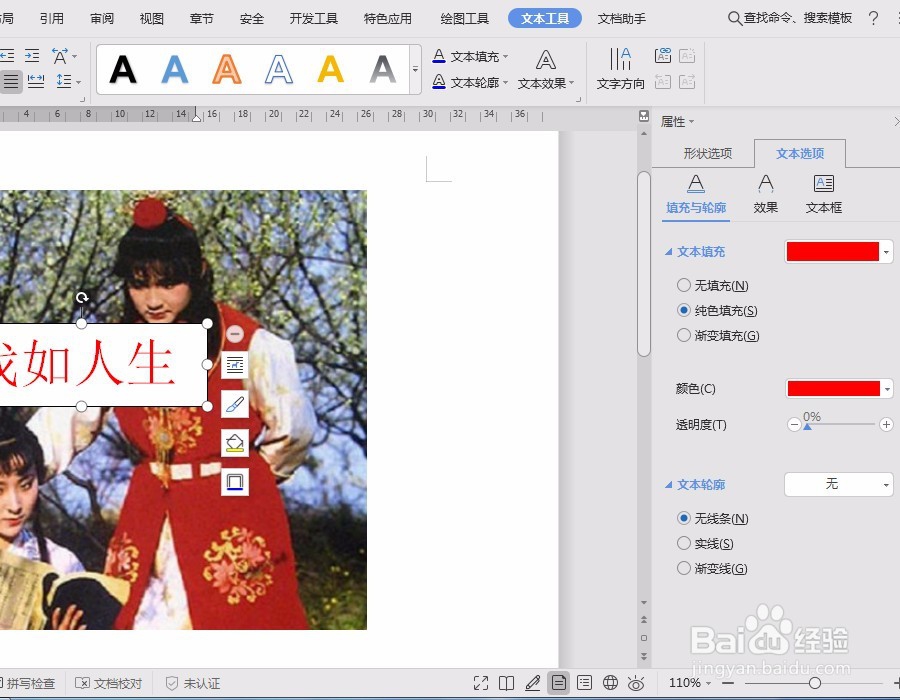
7、再在属性里面将”形状选项“的”填充与线条“设置为无。
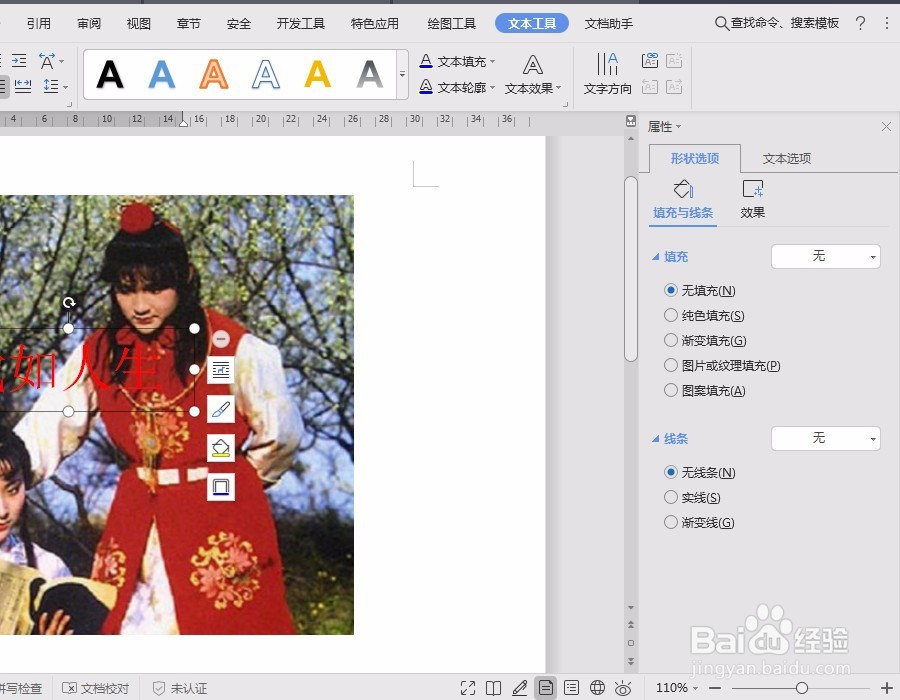
8、设置完成后,选中文本框,按住ctrl键后再选图片,选择完成,点击鼠标右键,选择”组合“。

9、将图片组合后,重新保存成图片,图片上面都添加了水印。

声明:本网站引用、摘录或转载内容仅供网站访问者交流或参考,不代表本站立场,如存在版权或非法内容,请联系站长删除,联系邮箱:site.kefu@qq.com。
阅读量:89
阅读量:129
阅读量:116
阅读量:183
阅读量:122